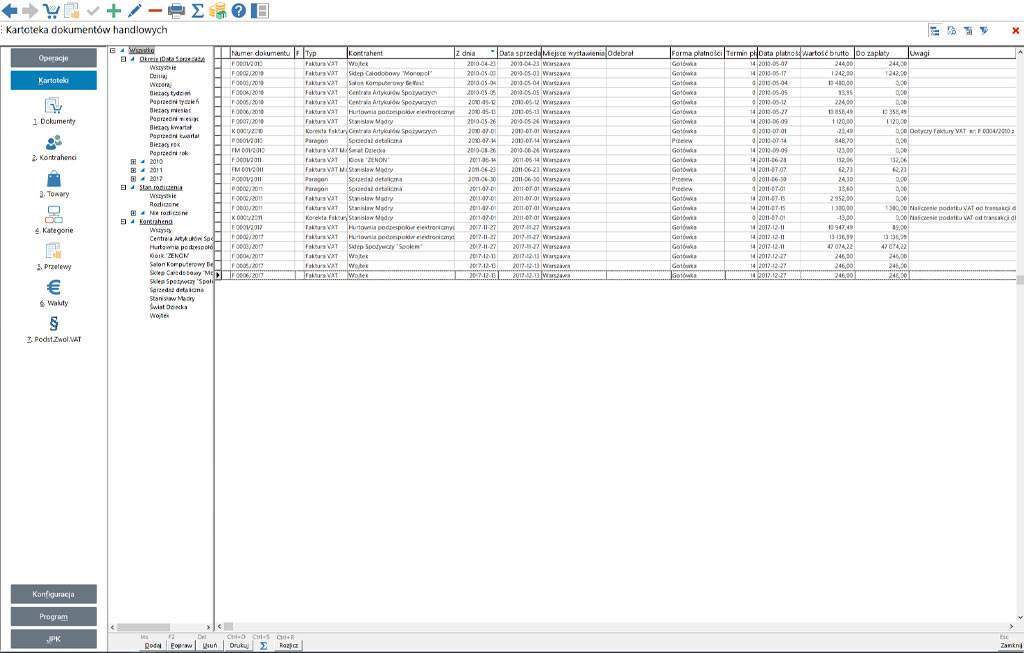
Wszyscy rwiemy się do wystawiania faktur, najlepiej na znaczne kwoty, jednak zanim to się stanie, należy odpowiednio skonfigurować program fakturujący. Poniżej przyjrzymy się jak rozpocząć pracę z WAPRO Fakturka.
Jak rozpocząć pracę z WAPRO Fakturka – dane firmy
Przed rozpoczęciem pracy zalecane jest zrobienie wstępnej konfiguracji programu. Przede wszystkim chodzi o podanie danych firmowych, aby wystawiane dokumenty zawierały właściwe dla naszej firmy dane. W tym celu należy z bocznego menu wybrać polecenie „konfiguracja”, a następnie „program”. W poszczególnych zakładkach otwartego okna możemy spersonalizować działanie programu WAPRO Fakturka. W zakładce „dane firmy” znajdują się dane teleadresowe firmy oraz podstawowe parametry związane z opodatkowaniem VAT. Możemy między innymi wybrać sposób rozliczania vat, urząd skarbowy oraz wprowadzić rachunki bankowe.
Tworzenie hasła użytkownika
Na uwagę zasługują 2 ostatnie pola: „hasło” oraz „powtórz hasło”. W trakcie instalacji programu został utworzony domyślny użytkownik programu o nazwie admin.
Użytkownik ten został utworzony z pustym hasłem, aby nadać temu użytkownikowi hasło, należy wybrać przycisk „zmień hasło” i wypełnić wymagane pola analogicznie. W ten sam sposób można okresowo zmieniać hasło na nowe.
Ustawienia dokumentów
W następnej zakładce „konfiguracja” można określić podstawowe ustawienia dokumentów oraz szablon ich numeracji. W przypadku zaznaczenia opcji „stosuj rabaty” program będzie umożliwiał stosowanie rabatów na dokumentach sprzedaży. Wartość wpisana w pole „miejsce wystawienia”, będzie automatycznie drukowana na fakturach jako miejsce wystawienia dokumentu.
W omawianej zakładce możemy również wyłączyć te rodzaje dokumentów, z których nie chcemy korzystać (np. przesunięcia międzymagazynowe), natomiast w sekcji numeracja można zdefiniować i ustawić numerację wszystkich dostępnych typów dokumentów.
W przypadku gdy Użytkownik rozpoczyna pracę z programem w trakcie roku obrotowego, należy ręcznie ustawić numery startowe dokumentów. W tym celu należy wpisać dla każdego roku obrotowego numer ostatniego wystawionego w innym systemie dokumentu i wybrać przycisk „ustaw ostatni numer”. Operację należy powtórzyć dla każdego używanego typu dokumentu.
Inne ustawienia
W pozostałych ustawieniach możemy między innymi wyłączyć kontrolę poprawności danych, wyłączyć przypomnienie o archiwizacji danych oraz wyłączyć możliwość wprowadzania polskiej klasyfikacji wyrobów i usług. W pozostałych zakładkach możemy skonfigurować drukarki fiskalne współpracujące z programem WAPRO Fakturka, skonfigurować wygląd i działanie okien programu, zmienić status wybranym pracownikom oraz skonfigurować terminal płatniczy. Po wykonaniu wszystkich operacji należy pamiętać o zapisaniu zmian.
Personalizacja raportów
Program WAPRO Fakturka umożliwia spersonalizowanie wyglądu wszelkiego rodzaju raportów i dokumentów. W tym celu należy wybrać z menu bocznego polecenia „konfiguracja”, a następnie w „raporty”. W lewej części otwartego okna znajduje się lista dostępnych wydruków, natomiast po prawej lista parametrów konfiguracyjnych wskazanego w lewej części raportu.
Konfiguracja wydruku FVAT
Aby skonfigurować wydruk faktury, należy wybrać pozycję „faktura vat”. Program WAPRO Fakturka ma bardzo duże możliwości przystosowania raportów i zestawień do potrzeb użytkownika. Można skonfigurować, jakie informacje znajdą się na wydruku w parametrach konfiguracyjnych raportów. Umożliwia również zdefiniowanie własnych wariantów istniejących raportów i zestawień. W tym celu należy kliknąć prawym przyciskiem myszy na wskazanej nazwie wydruku, a następnie wybrać polecenie „nowy wariant”. Po kliknięciu prawym przyciskiem myszy, możemy zmienić nazwę wydruku ustawić wydruk domyślny bądź usunąć wskazany wydruk.
Duże możliwości konfiguracji i personalizacji WAPRO Fakturka sprawiają, że jest on doskonałym narzędziem pracy, które dzięki swoim możliwościom dostosuje się do profilu firmy jak rękawiczka do ręki.
